Hoe verwijder je lege cellen en verschuif je gegevens omhoog in Excel?
Voor een lijst die lege cellen bevat, wil je misschien alle gegevens omhoog schuiven om van alle lege cellen af te komen. Dit artikel laat je drie methoden zien om lege cellen te verwijderen en gegevens omhoog te verschuiven in Excel.
Verwijder lege cellen en verschuif gegevens omhoog door alle lege cellen te verbergen
Verwijder eenvoudig alle lege rijen met Kutools voor Excel
Verwijder lege cellen en verschuif gegevens omhoog door alle lege cellen te verbergen
Je kunt alle lege cellen in een lijst verbergen met de Filterfunctie in Excel. Doe het volgende.
1. Selecteer de lijst met lege cellen die je wilt verbergen en klik vervolgens op Gegevens > Filter.

2. Klik op de vervolgkeuzepijl in de lijst, vink het vakje Leeg niet aan en klik vervolgens op de knop OK.
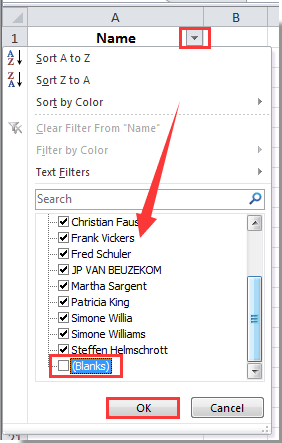
Alle lege cellen in de geselecteerde lijst worden onmiddellijk verborgen.
Verwijder eenvoudig alle lege rijen met Kutools voor Excel
Daarnaast kun je direct alle lege rijen in een bereik in Excel verwijderen. Doe het volgende.
1. Selecteer de lijst met lege cellen die je wilt verwijderen, klik vervolgens op Kutools > Verwijderen > Verwijder lege rijen > Geselecteerd bereik. Zie screenshot:

Opmerking: Je kunt alle lege rijen tegelijk verwijderen in het geselecteerde bereik, huidig werkblad, geselecteerde of alle werkbladen in Excel.
2. Er verschijnt een dialoogvenster dat je vertelt hoeveel lege rijen zijn verwijderd. Klik op de knop OK.

Als u een gratis proefperiode (30-dag) van dit hulpprogramma wilt, klikt u op de link om het te downloaden, en gaat u vervolgens naar de bewerking toepassen volgens de hierboven beschreven stappen.
Beste productiviteitstools voor Office
Verbeter je Excel-vaardigheden met Kutools voor Excel en ervaar ongeëvenaarde efficiëntie. Kutools voor Excel biedt meer dan300 geavanceerde functies om je productiviteit te verhogen en tijd te besparen. Klik hier om de functie te kiezen die je het meest nodig hebt...
Office Tab brengt een tabbladinterface naar Office en maakt je werk veel eenvoudiger
- Activeer tabbladbewerking en -lezen in Word, Excel, PowerPoint, Publisher, Access, Visio en Project.
- Open en maak meerdere documenten in nieuwe tabbladen van hetzelfde venster, in plaats van in nieuwe vensters.
- Verhoog je productiviteit met50% en bespaar dagelijks honderden muisklikken!
Alle Kutools-invoegtoepassingen. Eén installatieprogramma
Kutools for Office-suite bundelt invoegtoepassingen voor Excel, Word, Outlook & PowerPoint plus Office Tab Pro, ideaal voor teams die werken met Office-toepassingen.
- Alles-in-één suite — invoegtoepassingen voor Excel, Word, Outlook & PowerPoint + Office Tab Pro
- Eén installatieprogramma, één licentie — in enkele minuten geïnstalleerd (MSI-ready)
- Werkt beter samen — gestroomlijnde productiviteit over meerdere Office-toepassingen
- 30 dagen volledige proef — geen registratie, geen creditcard nodig
- Beste prijs — bespaar ten opzichte van losse aanschaf van invoegtoepassingen